Hvordan slette Android nedlastingshistorikk

Når du sletter Android nedlastingshistorikk, bidrar du til å få mer lagringsplass blant andre ting. Her er trinnene du må følge.
Jeg har nevnt før hvor mye jeg stoler på Google Dokumenter . Hvis du ikke allerede bruker denne fantastiske pakken med verktøy, går du glipp av noe. Jeg vil ikke bry meg med å prise dydene på dette tidspunktet. Du trenger ærlig talt bare å bli opptatt og bytte.
Mange av funksjonene og alternativene i hvert separate program i Docs fungerer omtrent på samme måte som Microsoft Office-verktøy gjør. Du vil lett kunne finne det du trenger og finne ut av veien. Imidlertid er ikke alt enkelt å finne i begynnelsen. Tro meg – jeg har måttet sitte og lete etter hvor noe befinner seg alt for mange ganger. I dag skal jeg raskt hjelpe deg med å finne ut hvordan du setter en linje gjennom tekst i Google Dokumenter.
Det kan hende du jobber med noe – spesielt når du samarbeider med andre – og trenger å gjøre endringer i et dokument. Likevel er du ikke helt klar til å slette noen av de opprinnelige ordlydene dine. Det er her det kan være nyttig å trekke en linje gjennom teksten – kalt en gjennomstreking.
Personlig lager jeg en latterlig mengde lister i Google Docs, og får tilgang til dem på telefonen min. Å kunne stryke gjennom ting på listen min når jeg kjøper/gjør dem ferdig, men fortsatt har dem synlige, er nesten mirakuløst for mitt glemsomme sinn!
Noen bruker også Strikethrough for å formidle den sanne betydningen bak ordene deres. For eksempel vil jeg at du skal vite at jeg absolutt vil kle meg ut, gjøre håret mitt og bruke sminke for å skrive denne artikkelen, sannsynligvis gjøre det i pyjamas og en rotete bun.
I begge scenariene er det enkelt å "tegne" streken gjennom teksten!
Marker teksten du ønsker å plassere linjen gjennom.
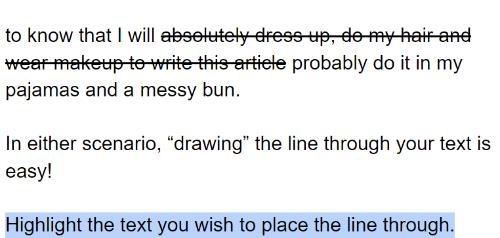
Klikk nå på "Format" øverst på siden, hold markøren over "Tekst" og velg deretter "Strikethrough" fra hurtigmenyen.
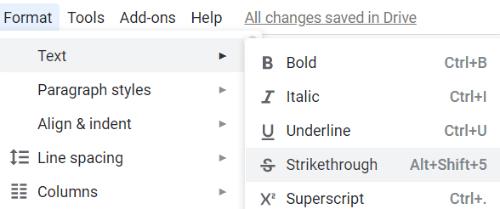
Du er ferdig! Hvor kult er det?
Alternativt, hvis du er en slags snarvei som meg, kan du ganske enkelt markere teksten din og holde nede "ALT" , "Shift" og nummeret "5" samtidig.
Merk: Hvis du bruker en Mac, vil snarveien for dette være å holde nede "CMD" , "Shift" og "X" -tastene.
Hvilke andre typer Google Dokumenter-spørsmål kan jeg hjelpe deg med å svare på?
Når du sletter Android nedlastingshistorikk, bidrar du til å få mer lagringsplass blant andre ting. Her er trinnene du må følge.
Endre standard søkemotor på Opera for Android og nyt dine foretrukne alternativer. Oppdag den raskeste måten. Endre standard søkemotor som Opera-nettleseren for Android bruker med disse enkle trinnene.
Sjekk Gmail påloggingsaktivitetshistorikk og se hvilke e-poster du har sendt eller slettet ved å følge disse nybegynnervennlige instruksjonene.
Lær deg å ta kontroll over personvernet ditt ved å tømme Bing-søkeloggen og Microsoft Edge-loggen med enkle trinn.
Lær hvordan du endrer eller tilbakestiller passordet for Google-kontoen din. Beskytt dine personlige data og sikre kontoen din med sterke passord og sikkerhetsmetoder.
Hvis du opplever problemer med videofeedene dine mens du bruker Google Hangouts, bør du følge noen av feilsøkingstrinnene fra denne veiledningen.
Jeg er fortapt uten listene mine – og kalenderne mine. Google Kalender har reddet livet mitt flere ganger enn jeg kan begynne å telle. Jeg legger til absolutt alt der:
Google Photos debuterte i mai 2015. Siden den gang har du gledet deg over gratis ubegrenset bilde- og videolagring. Du trodde sikkert at dette var gratis
Aktiver muligheten til å raskt angre en sendt melding i Gmail med denne sjelden kjente funksjonen.
Bruk disse fantastiske tipsene når du bruker Google Slides til neste presentasjon.
Skann og lagre dokumenter direkte til Google Disk uten å installere en tredjepartsapp på Android-enheten din. Rediger også de skannede dokumentene dine og gjør dem om til en PDF uten å forlate Disk.
Slik kobler du Microsoft Outlook 2016-e-postklienten til Google Gmail-kontoen din.
Outlook kan være veien å gå på Android, men det er ikke alltid den beste opplevelsen. Så vær så snill, følg med mens jeg forklarer hvordan du kan gjøre akkurat dette for en mer intuitiv opplevelse på Android.
Finn ut hvordan du legger musikkbiblioteket ditt inn i Google Play-miljøet.
Har du problemer med å finne ut hvordan du kan stryke gjennom tekst med en linje i Google Dokumenter? Denne opplæringen vil vise deg.
2021 er offisielt i gang, og Google kaster bort lite tid på å få årets første sikkerhetsoppdatering ut til Pixel-eiere. Selskapet har gitt ut
Lær hvordan du bruker og administrerer Google Sync-verktøyet med disse instruksjonene.
Gjør notatopplevelsen mye bedre ved å synkronisere Google Assistant med Keep. Her er trinnene du må følge.
Hvis du ikke får e-postene dine, kan det være forskjellige mulige løsninger for å fikse dem. Her er noen metoder du kan prøve.
Til tross for at de spilte innhenting med slike som Zoom og Microsoft Teams i begynnelsen, har Google Meet vunnet mye terreng de siste par månedene. Googles beslutning om å integrere meg...
Se vår Google Play Kjøpshistorikk ved å følge disse nybegynnervennlige trinnene for å holde apputgiftene dine under kontroll.
Ha det moro i Zoom-møtene dine med noen morsomme filtre du kan prøve. Legg til en glorie eller se ut som en enhjørning i Zoom-møtene dine med disse morsomme filtrene.
Lær hvordan du fremhever tekst med farge i Google Slides-appen med denne trinn-for-trinn-veiledningen for mobil og datamaskin.
Samsung Galaxy Z Fold 5, med sitt innovative foldbare design og banebrytende teknologi, tilbyr ulike måter å koble til en PC. Enten du ønsker
Du har kanskje ikke alltid tenkt over det, men en av de mest utbredte funksjonene på en smarttelefon er muligheten til å ta et skjermbilde. Over tid har metode for å ta skjermbilder utviklet seg av ulike grunner, enten ved tillegg eller fjerning av fysiske knapper eller innføring av nye programvarefunksjoner.
Se hvor enkelt det er å legge til en ny WhatsApp-kontakt ved hjelp av din tilpassede QR-kode for å spare tid og lagre kontakter som en proff.
Lær å forkorte tiden du bruker på PowerPoint-filer ved å lære disse viktige hurtigtastene for PowerPoint.
Bruk Gmail som en sikkerhetskopi for personlig eller profesjonell Outlook-e-post? Lær hvordan du eksporterer kontakter fra Outlook til Gmail for å sikkerhetskopiere kontakter.
Denne guiden viser deg hvordan du sletter bilder og videoer fra Facebook ved hjelp av PC, Android eller iOS-enhet.
For å slutte å se innlegg fra Facebook-grupper, gå til den gruppens side, og klikk på Flere alternativer. Velg deretter Følg ikke lenger gruppe.


























